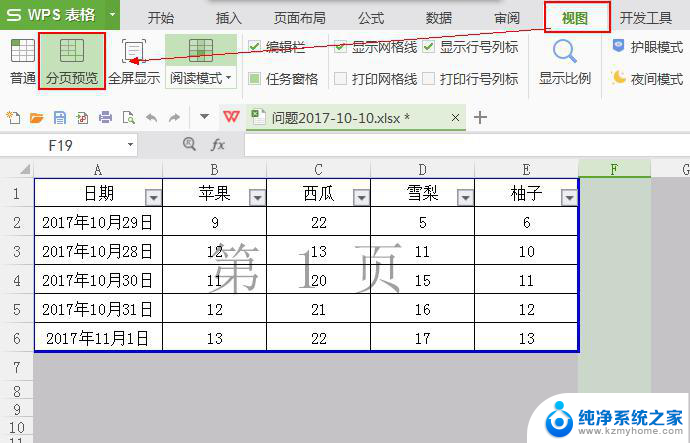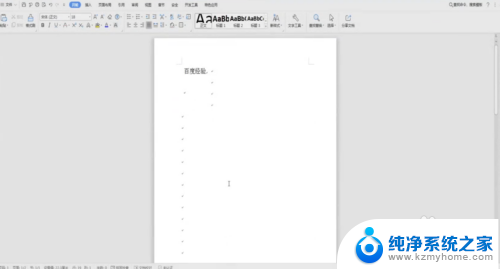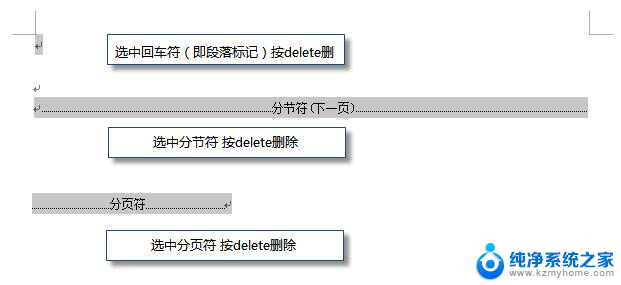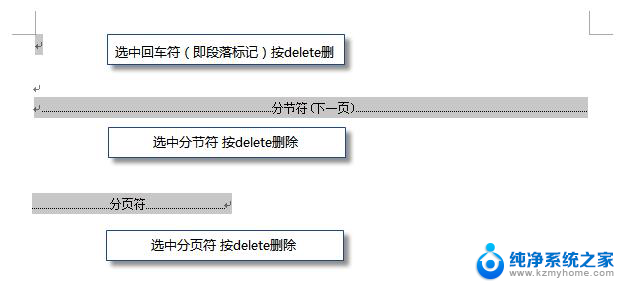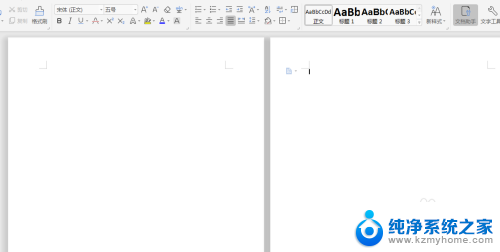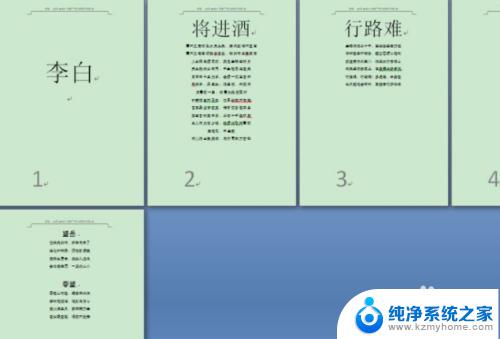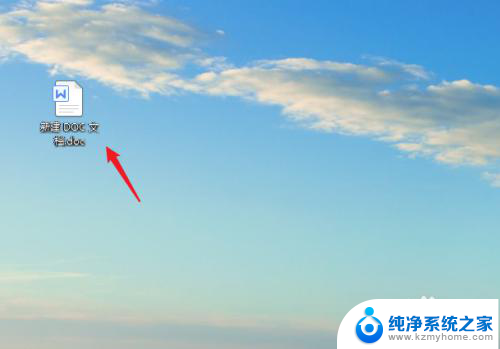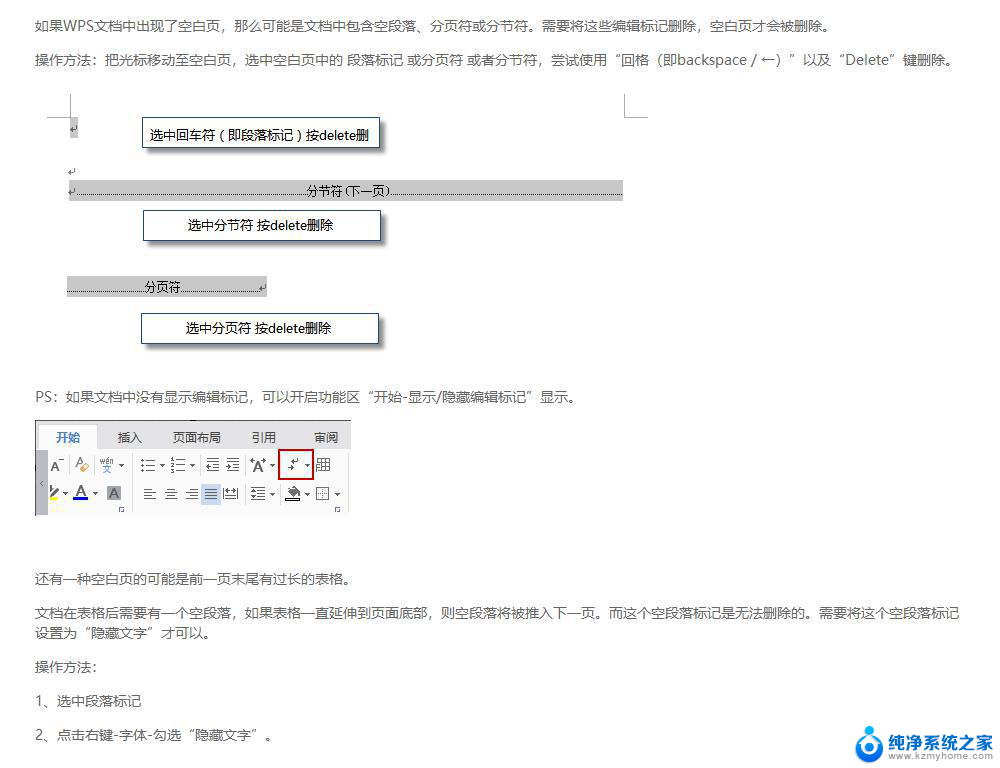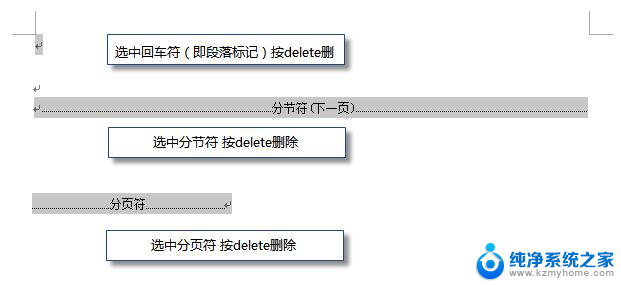wps怎样删除页 WPS删除一整页的方法
更新时间:2023-12-02 15:55:20作者:xiaoliu
在日常工作和学习中,我们常常需要使用办公软件来处理各种文档,而WPS作为一款功能强大、易于使用的办公软件,受到了广大用户的喜爱和使用。在使用WPS编辑文档时,我们可能会遇到需要删除某一整页的情况。如何在WPS中删除一页呢?本文将详细介绍WPS删除一整页的方法,帮助大家轻松应对这个问题。无论是需要删除多余的空白页,还是需要删除某一页的内容,WPS都提供了简便的操作方式,让我们能够快速高效地完成删除任务。接下来我们将一起探讨WPS删除一整页的具体步骤,希望对大家有所帮助。
操作方法:
1.打开一个WPS文字版,创建新的内容。
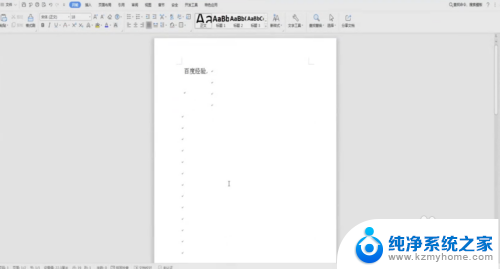
2.找到想要删除的那一整页,把光标直接放在那一页的最前面。
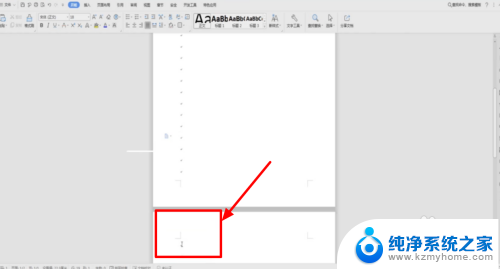
3.光标放在要删除的前端不要动,然后按下我们键盘上的shift键。
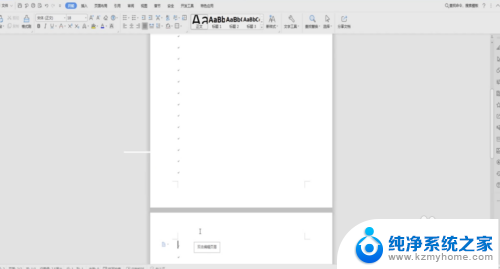
4.按住shift键之后,在要删除的那一页的末端用鼠标单击。
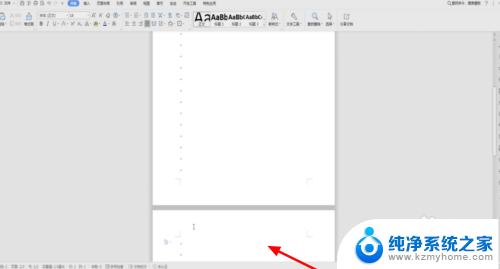
5.单击之后,就会立刻选中这一整页。
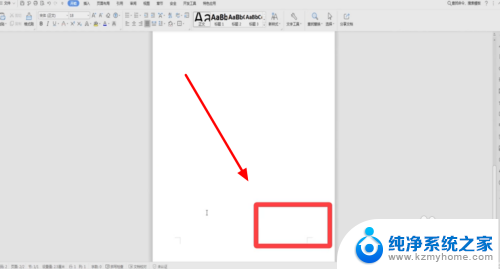
6.这个时候我们只要按住删除键Delete,就可以将这一整页全部删除掉。
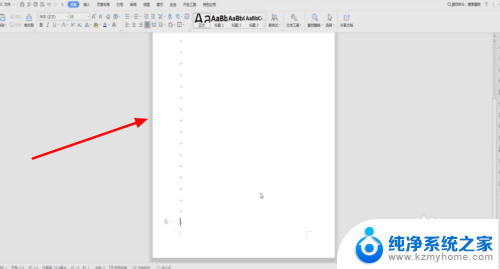
以上就是如何删除wps文档中的所有内容,如果您遇到相同的问题,请遵循本文中介绍的步骤进行修复,希望这篇文章能对您有所帮助。